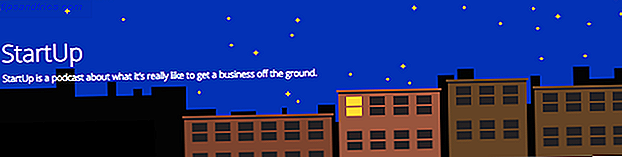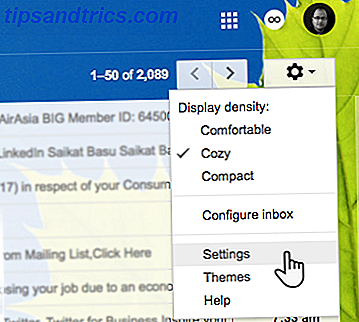Ο Βοηθός Google κατάφερε γρήγορα να επεκτείνει την υποστήριξή του σε άλλες συσκευές Android Marshmallow, παίρνοντας πολλά καθαρά τεχνάσματα 10 πράγματα που δεν γνωρίζατε ο Βοηθός Google θα μπορούσε να κάνει 10 πράγματα που δεν γνωρίζατε ο βοηθός Google θα μπορούσε να κάνει την έκδοση Android της Siri --- Ο Βοηθός Google --- είναι πιο ισχυρός από τους περισσότερους ανθρώπους. Διαβάστε περισσότερα στο δρόμο. Στα τέλη του περασμένου έτους, η δημοφιλής υπηρεσία αυτοματοποίησης IFTTT ενεργοποίησε την υποστήριξη του Google Assistant, πράγμα που σημαίνει ότι τώρα μπορείτε να δημιουργήσετε προσαρμοσμένες φωνητικές εντολές για να ενεργοποιήσετε συγκεκριμένες ενέργειες.
Σήμερα, ας δούμε πώς μπορούμε να αξιοποιήσουμε τη δύναμη της αυτοματοποίησης IFTTT για να βελτιώσουμε τη λειτουργικότητα του Google Assistant στο τηλέφωνό σας.
Πώς να συνδέσετε το IFTTT με τον Βοηθό Google
Πριν μπορέσουμε να ξεκινήσουμε, πρέπει να συνδέσουμε το IFTTT με το Google Assistant.
Για να το κάνετε αυτό, ανοίξτε τον ιστότοπο IFTTT και συνδεθείτε ή εγγραφείτε. Στη συνέχεια, μεταβείτε στην καταχώριση του Βοηθού Google και κάντε κλικ στην επιλογή Σύνδεση . Τώρα, συνδεθείτε με το λογαριασμό Google που σχετίζεται με τη συσκευή σας Android. Ο λογαριασμός σας Google πρέπει τώρα να συνδεθεί με το IFTTT. Εναλλακτικά, μπορείτε επίσης να μεταφορτώσετε την εφαρμογή κινητής τηλεφωνίας του IFTTT για να πετύχετε το ίδιο πράγμα.
Λήψη - IFTTT για Android | IFTTT για iOS (δωρεάν)
1. Προσθέστε μια νέα επαφή Google
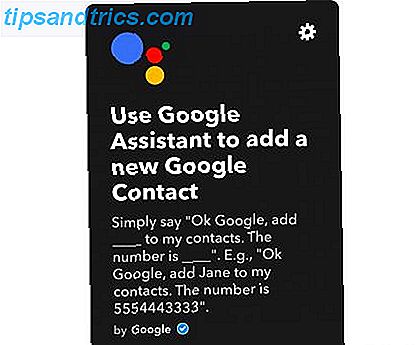
Ο Βοηθός Google καθιστά πραγματικά εύκολο να καλέσετε ή να ειδοποιήσετε τις επαφές σας χωρίς χέρια, οπότε είναι λίγο προκλητικό που δεν υποστηρίζει την προσθήκη νέας επαφής. Ευτυχώς, μπορείτε να χρησιμοποιήσετε αυτήν τη μικροεφαρμογή IFTTT για να ζητήσετε γρήγορα από τον Βοηθό Βοηθού Google να δημιουργήσει μια νέα επαφή. Θα χρειαστεί να επιτρέψετε την πρόσβαση στις Επαφές σας Google όταν την ενεργοποιήσετε.
Αφού ενεργοποιηθεί, μπορείτε να ζητήσετε από τον Βοηθό Βοηθού Google να δημιουργήσει μια νέα επαφή με την ακόλουθη μορφή: "OK Google, προσθέστε ___ στις επαφές μου. Ο αριθμός είναι ___. "
Ο αριθμός θα πρέπει να προστεθεί στις Επαφές σας Google και θα πρέπει να είναι πλέον ορατός στις τοπικές επαφές σας, αν έχετε ορίσει συγχρονισμό στη συσκευή σας Android.
Συνταγή IFTTT - Χρησιμοποιήστε το Google Assistant για να προσθέσετε μια νέα επαφή Google
2. Ζητήστε από τον βοηθό Google να βρει το τηλέφωνό σας

Αν συμβεί να χάσετε το τηλέφωνό σας πολύ, ο Βοηθός Google μπορεί να σας βοηθήσει να τον εντοπίσετε καλώντας τον αριθμό σας. Από τώρα, αυτή η λειτουργικότητα περιορίζεται μόνο στους αριθμούς που βασίζονται στις ΗΠΑ.
Αφού ενεργοποιήσετε αυτό το μικροεφαρμογή και ενεργοποιήσετε τον αριθμό σας, μπορείτε απλά να ζητήσετε από το Βοηθό Google να "Βρείτε το τηλέφωνό μου" και θα χτυπήσει το τηλέφωνό σας. Λάβετε υπόψη ότι πρόκειται για μια τακτική κλήση φορέα και, κατά συνέπεια, δεν θα λειτουργούσε εάν ο ήχος κλήσης στο τηλέφωνό σας είναι σιωπηλός.
Ενώ αυτό μπορεί να είναι εξαιρετικό για την περιστασιακή χρήση, συνιστάται να χρησιμοποιήσετε μια πιο ισχυρή λύση όπως το Android Device Manager 2 Εύκολοι τρόποι για να ανακτήσετε ένα χαμένο ή κλεμμένο τηλέφωνο Android 2 Εύκολοι τρόποι για να ανακτήσετε ένα χαμένο ή κλεμμένο τηλέφωνο Android Αυτές οι μέθοδοι μπορούν να σας βοηθήσουν να βρείτε το χαμένο ή κλεμμένο τηλέφωνο ή tablet Android. Διαβάστε περισσότερα για ολοκληρωμένη παρακολούθηση συσκευών.
Συνταγή IFTTT - Πείτε στο βοηθό Google για να καλέσετε το τηλέφωνό σας
3. Καταγράψτε τις σημειώσεις σε ένα υπολογιστικό φύλλο του Google Drive

Χρησιμοποιώντας αυτήν την μικροεφαρμογή, μπορείτε εύκολα να υπαγορεύσετε τις σημειώσεις στον Βοηθό Βοηθού Google και να συνδεθείτε αυτόματα σε ένα υπολογιστικό φύλλο του Google Drive. Αφού ενεργοποιήσετε αυτήν τη μικροεφαρμογή, απλώς ζητήστε από τον Βοηθό Βοηθού να "Σημειώστε ___". Μπορείτε επίσης να διαμορφώσετε τη μικροεφαρμογή για να χρησιμοποιήσετε μικρές παραλλαγές όπως "Σημείωση ___" ή "Πάρτε αυτή τη σημείωση ___".
Το υπολογιστικό φύλλο θα αποθηκευτεί από προεπιλογή στο φάκελο σημειώσεων Google / Assistant στο Google Drive. Μπορείτε να αλλάξετε αυτήν την τοποθεσία μεταβαίνοντας στις ρυθμίσεις της μικροεφαρμογής. Σημειώστε ότι κάθε σημείωση θα προστεθεί ως νέα γραμμή στο υπολογιστικό φύλλο και δημιουργείται ένα νέο υπολογιστικό φύλλο μετά από κάθε δύο χιλιάδες σειρές.
Συνταγή IFTTT - Καταγράψτε τις σημειώσεις σε ένα υπολογιστικό φύλλο του Google Drive
4. Προσθέστε ένα νέο θέμα στις υπενθυμίσεις στο iPhone

Αν είστε κάποιος που συνεχώς juggles μεταξύ των συσκευών Android και iOS και είναι στη συνεχή επιφυλακτικότητα για να γεφυρώσει το χάσμα μεταξύ αυτών των οικοσυστημάτων 7 Εργαλεία για να κάνει το Android Συμβατό με το Apple Gear 7 Εργαλεία για να καταστεί συμβατό με το Android Apple Gear Αν και η Apple προορίζεται πάντα για τα προϊόντα τους για να σχηματίσουν ένα κλειστό οικοσύστημα, πολλοί άνθρωποι έχουν τηλέφωνα Android και θέλουν να τα χρησιμοποιούν με προϊόντα της Apple. Διαβάστε περισσότερα, αυτό το applet θα μπορούσε να σας βοηθήσει. Χρησιμοποιώντας το, μπορείτε να ορίσετε υπενθυμίσεις στο iPhone σας χρησιμοποιώντας το Google Assistant στη συσκευή σας Android.
Αφού ενεργοποιήσετε τη μικροεφαρμογή, απλά πείτε "OK Google, προσθέστε μια υπενθύμιση στο iPhone μου ___". Στη συνέχεια, η IFTTT θα προσπαθήσει να δημιουργήσει μια νέα λίστα που ονομάζεται "Βοηθός Google" στην εφαρμογή Υπενθυμίσεις του iPhone και όλες οι υπενθυμίσεις θα προστεθούν στην ίδια λίστα .
IFTTT Recipe - Προσθέστε ένα νέο ιστορικό στην εφαρμογή υπενθυμίσεων του iPhone σας
5. Ενεργοποιήστε ή απενεργοποιήστε την τηλεόραση

Εάν χρησιμοποιείτε Harmony Logitech Harmony Ultimate Review και Giveaway Logitech Harmony Ultimate Review και Giveaway Το σαλόνι σας είναι χάος - παραδέξτε το. Σας συγχωρούμε για το τι τηλεχειρισμό που συσκευή. Τι συμβαίνει με την τηλεόραση, τον ενισχυτή, τον TiVO, τον παίκτη BluRay, ίσως ακόμη και οι δραστηριότητες αλλαγής φωτισμού να γίνουν μια μακρά ... Περισσότερες σειρές τηλεχειριστηρίων γενικής χρήσης με την τηλεόρασή σας, μπορείτε να ζητήσετε από το Google Assistant να ενεργοποιήσει ή να απενεργοποιήσει την τηλεόρασή σας μόνο με τη χρήση η φωνή σου. Απλά ενεργοποιήστε τη μικροεφαρμογή και πείτε "OK Google, ενεργοποιήστε την τηλεόραση". Πρέπει να ενεργοποιήσετε μια ξεχωριστή μικροεφαρμογή για να απενεργοποιήσετε την τηλεόραση, μετά την οποία μπορείτε να πείτε "OK Google, απενεργοποιήστε την τηλεόραση".
Την επόμενη φορά, ενεργοποιήστε και απενεργοποιήστε την τηλεόραση από την άνεση του καναπέ σας - χωρίς καν να χρησιμοποιήσετε ένα τηλεχειριστήριο!
Συνταγή IFTTT - Ενεργοποιήστε την τηλεόραση με φωνή | Απενεργοποιήστε την τηλεόραση με φωνή
6. Δημοσίευση στο Facebook με τη φωνή σας

Με δεδομένο τον τρόπο με τον οποίο είναι γεμάτο χαρακτηριστικό το Google Assistant, είναι λίγο περίεργο το γεγονός ότι δεν μπορείτε να το χρησιμοποιήσετε για την ανάρτηση σε κοινωνικά δίκτυα. Ωστόσο, μπορείτε να χρησιμοποιήσετε αυτήν τη μικροεφαρμογή IFTTT για να το παρακάμψετε. Βεβαιωθείτε ότι έχετε συνδέσει το λογαριασμό σας στο Facebook με το IFTTT μεταβαίνοντας στη σελίδα ρυθμίσεων υπηρεσίας.
Μόλις το συνδέσετε, απλώς ενεργοποιήστε τη μικροεφαρμογή και είστε καλοί να πάτε. Μπορείτε να ενημερώσετε την κατάστασή σας στο Facebook λέγοντας "OK Google, πείτε στους φίλους μου ___" ή "Δημοσίευση στο Facebook ___".
Μπορείτε επίσης να στείλετε μια ενημέρωση στο Facebook και ένα τιτίβισμα ταυτόχρονα ενεργοποιώντας ένα ξεχωριστό applet και μετά λέγοντας "OK Google, πείτε στους οπαδούς μου ___".
Συνταγή IFTTT - Δημοσίευση στο Facebook με φωνή | Δημοσίευση στο Facebook και το Twitter με τη φωνή σας
7. Ελέγξτε τα φώτα Hue της Philips

Έχουμε ήδη καλύψει τον τρόπο με τον οποίο μπορείτε να ωθήσετε τον φωτισμό του σπιτιού σας στο επόμενο επίπεδο 4 τρόποι Philips Hue μπορεί να σπρώξει τον φωτισμό σας στο επόμενο επίπεδο 4 τρόποι Η Philips Hue μπορεί να σπρώξει τον φωτισμό σας στο επόμενο επίπεδο Χωρίς τη Philips Hue, δεν θα μπορούσε ποτέ να ξεφύγει από το έδαφος. Εδώ είναι μερικοί δροσεροί τρόποι για να τις χρησιμοποιήσετε. Διαβάστε περισσότερα χρησιμοποιώντας το Philips Hue. Αν τυχαίνει να κατέχετε ένα, μπορείτε να ανεβάσετε το παιχνίδι σας ακόμη περισσότερο, ελέγχοντας το χρησιμοποιώντας το Βοηθό σας Google. Βεβαιωθείτε ότι έχετε συνδέσει την Απόχρωση και το Λογαριασμό σας Google με το IFTTT και στη συνέχεια ενεργοποιήσετε τη μικροεφαρμογή.
Για αρχάριους, μπορείτε να ζητήσετε από τον Βοηθό της Google να αλλάξει γρήγορα το χρώμα των φώτων της απόχρωσης λέγοντας "OK Google, γυρίστε τα φώτα μπλε". Μπορείτε να απενεργοποιήσετε τις λυχνίες λέγοντας "OK Google, ώρα για ύπνο"., Χρόνος κόμματος "βάζει τα φώτα Hue σας σε ένα χρωματικό βρόχο.
Αν διαθέτετε άλλες λύσεις φωτισμού, όπως το LIFX και το Lutron Caseta, οι μικροεφαρμογές IFTTT σας κάλυψαν ακόμα.
Συνταγή IFTTT - Αλλάξτε το χρώμα των φώτων σας Hue OK Google, ώρα για ύπνο | OK Google, ώρα για πάρτι
Δημιουργήστε τα δικά σας applets IFTTT
Η ομορφιά του IFTTT είναι ότι αν βρείτε υπάρχοντα applets που περιορίζουν, μπορείτε απλά να δημιουργήσετε τη δική σας. Το μόνο που χρειάζεται να κάνετε είναι να βρείτε μερικές υπηρεσίες που θα μπορούσαν να λειτουργήσουν καλά μαζί.
Τι πιστεύετε για τα παραπάνω applets του IFTTT; Ποιες άλλες μικροεφαρμογές IFTTT χρησιμοποιείτε για να υπερφορτώσετε την εμπειρία του Google Assistant; Θα θέλαμε να τους ακούσουμε στα παρακάτω σχόλια.